解决电脑连接耳机无声音问题的处理措施(排查和解决电脑耳机无声音的常见问题方法)
![]() 游客
2025-07-18 13:56
181
游客
2025-07-18 13:56
181
在使用电脑时,我们常常需要使用耳机来享受音乐、观看视频或进行语音通话等,但有时候我们可能会遇到耳机连接电脑后没有声音的情况,这给我们的使用体验带来了很大的困扰。本文将介绍一些常见的排查和解决电脑连接耳机无声音问题的方法,希望能够帮助到遇到这一问题的读者。

一、检查耳机连接
二、确认音量设置
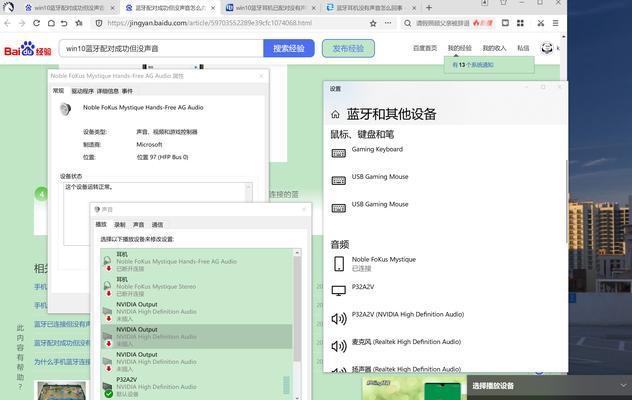
三、检查音频设备驱动程序
四、更新音频驱动程序
五、检查耳机线路连接
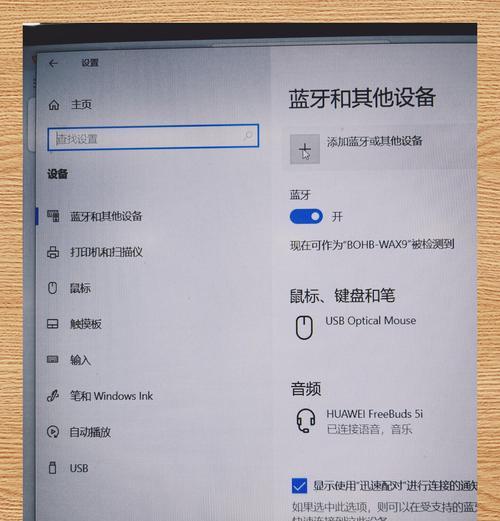
六、清洁耳机接口
七、检查电脑的默认音频输出设备
八、启用和设置默认音频输出设备
九、检查音频管理服务
十、重启音频服务
十一、检查其他应用程序占用音频设备
十二、使用其他音频接口测试
十三、使用其他耳机测试
十四、重启电脑
十五、寻求专业技术支持
一:检查耳机连接,确保耳机与电脑连接良好。可以尝试重新插拔耳机,确保连接接口没有松动或损坏。
二:确认音量设置,检查系统音量是否被静音或调低。可以通过点击系统托盘上的音量图标或在控制面板中调整音量。
三:检查音频设备驱动程序,打开设备管理器,查看音频设备是否正常工作。如果有感叹号或问号标记,说明驱动程序可能需要更新或重新安装。
四:更新音频驱动程序,可以前往电脑厂商官网或音频设备制造商网站下载最新的驱动程序,并按照提示进行安装。
五:检查耳机线路连接,确保耳机线路没有断裂、损坏或过于老化。可以尝试使用其他耳机线路来测试。
六:清洁耳机接口,有时候接口可能会有灰尘或污垢导致接触不良,可以使用棉签轻轻擦拭接口。
七:检查电脑的默认音频输出设备,进入控制面板或系统设置中的声音选项,确保所选的默认音频输出设备是耳机而不是扬声器。
八:启用和设置默认音频输出设备,如果耳机不在默认设备列表中,可以右键点击耳机设备并选择“设置为默认设备”。
九:检查音频管理服务,打开服务管理器,确保Windows音频服务已启动并正在运行。
十:重启音频服务,有时候音频服务可能会出现故障,可以尝试重启音频服务来解决问题。
十一:检查其他应用程序占用音频设备,有些应用程序可能会独占音频设备,导致其他应用无法发声。可以关闭或退出其他占用音频设备的应用程序。
十二:使用其他音频接口测试,如果电脑有其他音频接口(如前置音频接口和后置音频接口),可以尝试连接耳机到其他接口来排除接口故障。
十三:使用其他耳机测试,借助其他耳机来测试电脑的音频输出是否正常工作,以确定问题是否在耳机本身。
十四:重启电脑,有时候一些暂时的系统故障可能会导致耳机无声音,通过重启电脑可以尝试解决这些问题。
十五:如果以上方法都无法解决问题,建议寻求专业技术支持,联系电脑厂商或音频设备制造商的客服,获取更进一步的帮助。
遇到电脑连接耳机无声音的问题时,我们可以按照上述方法逐步排查和解决。在操作过程中要注意保持耐心,并根据实际情况选择合适的处理方法。如果问题无法解决,寻求专业技术支持是个明智的选择。通过合理的排查和解决方法,我们可以重新享受到连接耳机后的高品质音乐和声音体验。
转载请注明来自数码俱乐部,本文标题:《解决电脑连接耳机无声音问题的处理措施(排查和解决电脑耳机无声音的常见问题方法)》
标签:电脑耳机无声音问题
- 最近发表
-
- 电脑连不上CMCC,提示密码错误解决方法大揭秘(密码错误原因分析及解决方案全攻略)
- 学习如何使用C14进行安装(详细教程及步骤帮助您轻松完成安装)
- 如何使用主板系统U盘安装操作系统(简明教程带你轻松完成系统安装)
- 电脑启动设置配置错误,如何解决(避免电脑启动问题,快速修复配置错误)
- 电脑如何管理凭证格式错误(解决凭证格式错误的实用方法)
- 华硕Win8笔记本装系统教程(详细教你如何在华硕Win8笔记本上安装新系统)
- 电脑文件错误的解决方法(探寻电脑文件错误出现的原因及解决方案)
- 最新大白菜装机教程(以2021年最新大白菜装机教程为例,为你打造一台高性能电脑)
- 探秘公交公司模拟器破解教程(揭秘公交公司模拟器破解方法,助您畅玩游戏)
- 惠普EliteBook840拆机教程(轻松学习如何拆解和维修EliteBook840)
- 标签列表

